Solución para problemas de carga en el cargador de la laptop
Introducción:
¿Alguna vez has experimentado problemas de carga en tu laptop? Si es así, no estás solo. Muchos usuarios se enfrentan a este inconveniente que puede ser frustrante y limitante. Pero no te preocupes, en este artículo exploraremos diversas soluciones para resolver estos problemas de carga en tu cargador de laptop. Desde consejos sencillos hasta técnicas avanzadas, descubriremos cómo puedes recuperar la funcionalidad plena de tu dispositivo y evitar interrupciones en tu trabajo o entretenimiento. ¡Sigue leyendo y descubre cómo solucionar los problemas de carga en tu laptop de manera eficiente y efectiva!
Qué hacer si el cargador de mi laptop no carga
Solución para problemas de carga en el cargador de la laptop
Es frustrante cuando el cargador de nuestra laptop deja de funcionar correctamente y no carga la batería. Sin embargo, existen varias soluciones que puedes probar antes de considerar reemplazarlo. En este artículo, te proporcionaremos algunas soluciones comunes para resolver problemas de carga en el cargador de tu laptop.
1. Verificar la conexión
Lo primero que debes hacer es asegurarte de que el cargador esté correctamente conectado tanto a la laptop como a la fuente de alimentación. Asegúrate de que los cables estén bien conectados y que no haya ningún daño visible en ellos. También puedes intentar desconectar y volver a conectar el cargador para asegurarte de que la conexión sea firme.
2. Comprobar el adaptador de corriente
El adaptador de corriente es la parte que se conecta al enchufe de pared. A veces, el problema puede estar en el adaptador y no en el cargador en sí. Puedes probar a conectar el adaptador a otro enchufe de pared para asegurarte de que no haya un problema con la toma de corriente. También puedes probar con otro adaptador de corriente compatible si tienes acceso a uno.
3. Limpiar los conectores
Los conectores del cargador pueden acumular polvo y suciedad con el tiempo, lo que puede afectar la calidad de la conexión. Puedes utilizar un hisopo de algodón ligeramente humedecido con alcohol isopropílico para limpiar los conectores. Asegúrate de que el cargador esté desconectado antes de realizar esta tarea.
4. Revisar el cable de carga
El cable de carga puede desgastarse o dañarse con el uso prolongado. Si sospechas que el cable puede ser el problema, verifica si hay algún daño visible como cortes o dobleces en el cable. Si encuentras algún daño, es recomendable reemplazar el cable.
5. Actualizar el software
En algunos casos, los problemas de carga pueden estar relacionados con el software de la laptop. Asegúrate de tener instaladas las últimas actualizaciones del sistema operativo y los controladores de la batería. También puedes intentar reiniciar la laptop para ver si eso soluciona el problema.
6. Consultar con un profesional
Si has probado todas las soluciones anter
Cómo saber si el cargador de mi portátil está dañado
Solución para problemas de carga en el cargador de la laptop
Si estás experimentando problemas de carga con tu portátil, es posible que el cargador esté dañado. Afortunadamente, existen varias formas de determinar si este es el caso y solucionar el problema. En este artículo, te guiaré a través de los pasos necesarios para identificar si tu cargador está dañado y cómo puedes solucionar los problemas de carga.
Cómo saber si el cargador de mi portátil está dañado
1. Comprueba el cable de carga – El primer paso es inspeccionar el cable de carga en busca de posibles daños físicos. Busca cortes, raspaduras o dobleces en el cable que puedan afectar su funcionamiento. Si encuentras alguna anomalía, es probable que el cable esté dañado y necesite ser reemplazado.
2. Prueba con otro enchufe – Si el cable parece estar en buen estado, intenta conectar el cargador a otro enchufe. A veces, el problema puede ser causado por un enchufe defectuoso. Si el cargador carga correctamente en otro enchufe, entonces sabrás que el problema radica en el enchufe original.
3. Verifica el adaptador de corriente – Si el cable y el enchufe están en buen estado, el siguiente paso es verificar el adaptador de corriente. Conecta el cargador a tu portátil y asegúrate de que esté encajado correctamente. Además, presta atención a cualquier señal de sobrecalentamiento o ruidos extraños que puedan indicar un problema con el adaptador. Si observas alguna anomalía, es posible que el adaptador esté dañado y debas reemplazarlo.
4. Utiliza un multímetro – Si ninguno de los pasos anteriores ha revelado el problema, puedes utilizar un multímetro para medir la salida de voltaje del cargador. Conecta el multímetro a la salida del cargador y asegúrate de que el voltaje sea el adecuado según las especificaciones del fabricante. Si el voltaje es incorrecto o fluctúa, es probable que el cargador esté dañado y debas conseguir uno nuevo.
5. Consulta a un profesional – Si has seguido todos los pasos anteriores y todavía no has identificado el problema, es posible que necesites la ayuda de un técnico especializado en electrónica. Ellos podrán realizar pruebas más avanzadas para determinar si el cargador está dañado y ofrecerte una solución adecuada.
Conclusión
Cómo puedo cargar mi pc sin el cargador
Solución para problemas de carga en el cargador de la laptop
Si te encuentras con problemas de carga en el cargador de tu laptop y no tienes acceso a un cargador de repuesto, existen algunas soluciones alternativas que podrían ayudarte a cargar tu PC sin el cargador original.
1. Utiliza un cargador universal
Un cargador universal es un dispositivo que cuenta con múltiples adaptadores y voltajes ajustables, lo que te permite cargar una variedad de dispositivos electrónicos, incluyendo laptops. Asegúrate de seleccionar el adaptador correcto para tu laptop y ajustar el voltaje adecuado antes de conectarlo.
2. Prueba con un cargador de otro dispositivo compatible
Si tienes un cargador de otro dispositivo electrónico que sea compatible con tu laptop, como un cargador de teléfono móvil, puedes intentar utilizarlo para cargar tu PC. Asegúrate de que el voltaje del cargador sea similar al requerido por tu laptop y utiliza un adaptador si es necesario.
3. Usa un power bank o batería externa
Si tienes un power bank o una batería externa con capacidad suficiente, puedes utilizarlo para cargar tu laptop. Conecta el cable USB del power bank a tu laptop y asegúrate de que la capacidad del power bank sea capaz de suministrar la energía necesaria para cargar tu PC.
4. Carga tu laptop utilizando un puerto USB
Algunas laptops modernas permiten la carga a través de puertos USB. Si tu laptop cuenta con esta funcionalidad, puedes utilizar un cable USB para cargar tu PC conectándolo a un puerto USB de otro dispositivo, como una computadora de escritorio o un power bank.
5. Consulta a un técnico especializado
Si ninguna de las soluciones anteriores funciona o no te sientes cómodo realizando estos pasos por tu cuenta, te recomendamos que consultes a un técnico especializado. Ellos podrán evaluar el problema y encontrar una solución adecuada para ti.
Recuerda que estas soluciones alternativas pueden funcionar en algunos casos, pero no garantizan una carga óptima o segura para tu laptop.
¡Así que ahí lo tienes, amigo! Ahora ya sabes cómo solucionar esos molestos problemas de carga en tu cargador de laptop. No más peleas con tu computadora portátil, ni más estrés por baterías descargadas. Sigue estos consejos y estarás navegando por la vida sin problemas de carga. ¡Nunca más te quedarás sin energía en el momento más inoportuno! ¡Ahí tienes, una solución épica para un problema tan común en el mundo tecnológico! ¡Ahora ve y carga tu laptop como un jefe!

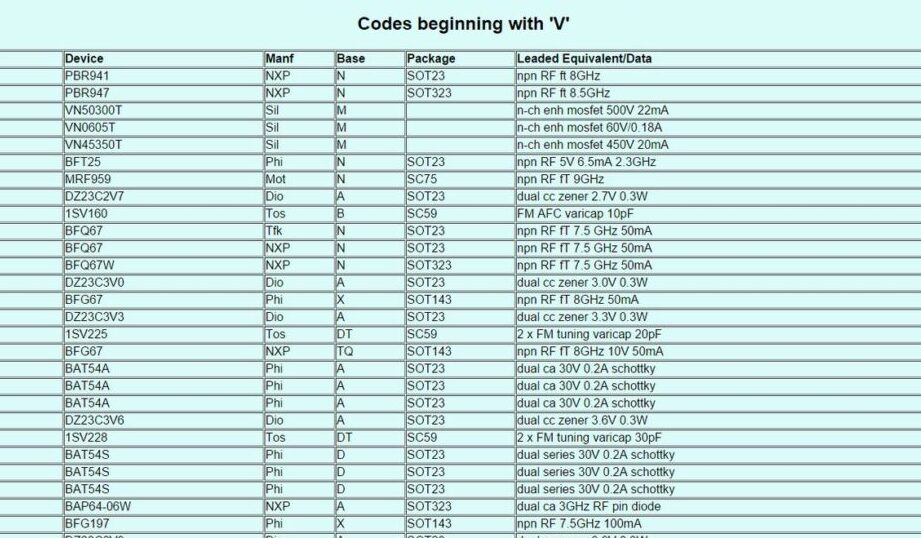
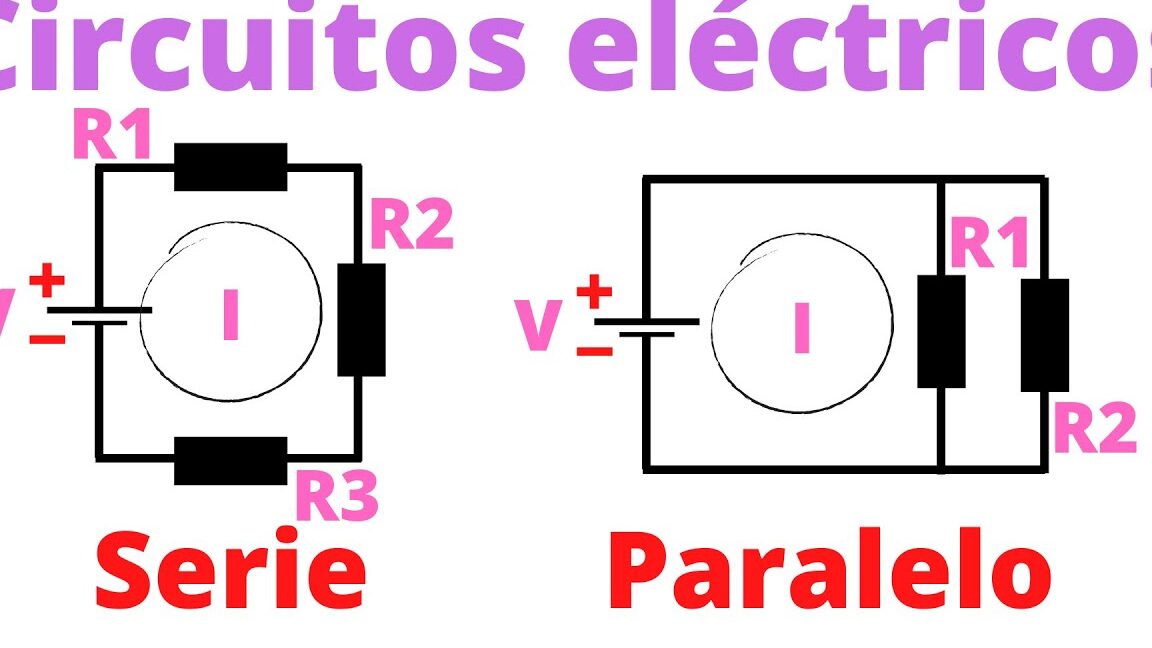












Post Comment